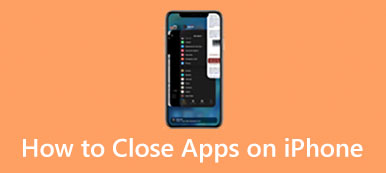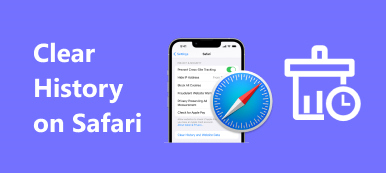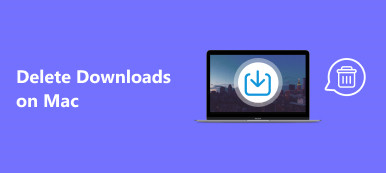Dijital cihazınıza bir program veya uygulama yüklediğinizde masaüstünüzde veya ana ekranınızda bir simge görünecektir. İlgili uygulamanın cihazınızda yüklü olduğunu gösterir. Ayrıca belirli bir uygulamaya hızlı erişim sağlar. Sorun, cihazınızın yanından geçen herkesin tüm uygulamalarınızı görebilmesidir. Bu nedenle isteyebilirsiniz simgeleri sil masaüstünüzden veya ana ekranınızdan. Nasıl yapılacağını öğrenmek için rehberimizi takip etmeniz yeterli.
- Bölüm 1: iPhone'daki Simgeler Nasıl Silinir?
- Bölüm 2: Android'deki Simgeler Nasıl Kaldırılır
- Bölüm 3: Mac Masaüstündeki Simgeler Nasıl Silinir
- Bölüm 4: PC'deki Simgeler Nasıl Kaldırılır
- Bölüm 5: Simgeleri Silme Hakkında SSS
Bölüm 1: iPhone'daki Simgeler Nasıl Silinir?
İOS 14 ve Sonraki Sürümlerde Simgeler Nasıl Silinir?
1. Adım İstenmeyen simgeyi ana ekranınızda tutun.
2. Adım Klinik Uygulamayı Kaldır bağlam menüsünde.
3. Adım Dokunursan Ana Ekrandan Kaldıruygulama simgesi iPhone ana ekranından kaldırılacaktır. Uygulamaya Apple Library'den erişebilirsiniz. Eğer seçerseniz Sil, hem simge hem de uygulama cihazınızdan tamamen kaldırılacaktır.
İOS 13'te Bir Simge Nasıl Silinir?
1. Adım iOS 13 çalıştıran bir iPhone'daki bir simgeyi silmek için ana ekranınızdaki uygulamaya derin basın.
2. Adım Musluk Uygulamaları Yeniden Düzenleyin Menü listesinde öğesine dokunun ve X İstediğiniz simgenin üstünde.
3. Adım İstendiğinde, simgesine dokunun. Sil. Uygulamanın kaldırılacağını ve tüm uygulama verilerinin kaldırılacağını unutmayın.
İOS 12 ve Önceki Sürümlerde Simgeler Nasıl Silinir?
1. Adım Tüm uygulamalar titremeye başlayana kadar ana ekranınızdaki istenmeyen uygulama simgesine uzun basın.
2. Adım Dokunun X uygulamadaki düğmesine basın ve Sil uyarı iletişim kutusunda.
Ayarlar'da iPhone'da Bir Simge Nasıl Silinir
1. Adım Ayarlar uygulamasını çalıştırın ve şuraya gidin: iPhone Depolama Alanı.
2. Adım Listede istenmeyen uygulamayı bulun ve ona dokunun.
3. Adım iOS 12 ve sonraki sürümlerde, iPhone'unuzdaki bir simgeyi simgesine dokunarak kaldırabilirsiniz. Boşaltma Uygulaması. Bu, ilgili tüm belgeleri ve verileri tutar. Veya dokunun Uygulamayı Sil, ve bas Uygulamayı Sil uygulamayı ve simgeyi kaldırmak için tekrar tıklayın.
App Store'daki Bir Uygulama Simgesi Nasıl Silinir?
1. Adım App Store'unuzu açın, profilinize dokunun ve Güncellemeler Bölüm.
2. Adım İstenmeyen uygulamaya uzun basın ve Sil menüde.
3. Adım İstenirse, simgesine dokunun. Sil Tekrar. Ardından simge iPhone'unuzdan silinecektir.
Bonus İpucu: iPhone'daki Simgeler Silinemiyor Nasıl Onarılır
Bazen, uygulamayı kaldırmış olsanız bile iPhone'unuzdaki bir simgenin silinemediğini görebilirsiniz. Nedenleri karmaşık ama Apeaksoft iPhone Silgi bu sorunu hızlı bir şekilde çözmenize yardımcı olabilir.

4,000,000 + Yüklemeler
iPhone'daki uygulamaları kaldırın ve gizli olanlar da dahil olmak üzere istenmeyen simgeleri silin.
Yer açmak için kullanışlı özelliklerle birlikte gelir.
Tek tıklamayla bir iOS cihazını silin ve üzerine yazın.
İOS'un en son sürümleriyle uyumludur.
İPhone'unuzdaki simgeleri silme adımları şunlardır:
1. Adım Bilgisayarınıza yükledikten sonra en iyi simge temizleme yazılımını başlatın. iPhone'unuzu bilgisayarınıza Lightning kablosuyla bağlayın.

2. Adım Tıkla Boş Alan Açın sol tarafta ve seçin Uygulamaları Kaldır.

3. Adım Tıkla kaldırma Simgeyi iPhone'unuzdan hemen kaldırmak için istenmeyen uygulamanın yanındaki düğmeye basın.
 İnsanlar Şunları da Soruyor:
İnsanlar Şunları da Soruyor:Bölüm 2: Android'deki Simgeler Nasıl Kaldırılır
Yeni Uygulamalar için Android'deki Simgeler Nasıl Silinir?
1. Adım Play Store uygulamasını açın, Menü düğmesine basın ve seçin Ayarlar.
2. Adım yerleştirmek genel bölümünün seçimini kaldırın ve Ana ekrana simge ekleyin seçenek. Artık yeni uygulamalar yüklediğinizde Android simgeleri otomatik olarak silecektir.
not: Ana ekrana simge ekleyin seçenek şuraya taşındı: Ev ayarları Android'in yeni sürümlerinde.
Eski Bir Uygulama İçin Android'de Bir Simge Nasıl Silinir
1. Adım Android telefonunuzdaki istenmeyen uygulama simgesine uzun basın.
2. Adım Daha sonra çeşitli seçeneklerin bulunduğu bir açılır menü çubuğu göreceksiniz. Seçmek Ana Sayfadan Kaldır, Sil, Kaldırveya Android ekranındaki simgeyi silmek için ilgili seçenek.
not: Açılır menü çubuğu, farklı üreticilerin Android telefonlarında farklı olabilir.
Bölüm 3: Mac Masaüstündeki Simgeler Nasıl Silinir
Mac Masaüstündeki Simgeler Ayarlara Göre Nasıl Silinir?
1. Adım Mac'inizde Finder uygulamasını açın.
2. Adım Git Bulucu menüsünü seçin ve Ayarlar or Tercihler.
3. Adım Şuna geçin genel sekmesine gidin ve Mac masaüstünde silinecek simgelerin tümünün veya belirli türlerinin seçimini kaldırın. Bu öğeleri masaüstünde göster.
Çöp Kutusuyla Mac Masaüstündeki Simge Nasıl Silinir?
1. Adım Mac masaüstünüzdeki bir uygulama simgesini silmek için üzerine sağ tıklayın.
2. Adım Klinik Çöp Kutusuna Taşı bağlam menüsünde.
Terminali Kullanarak Mac'teki Masaüstü Simgeleri Nasıl Silinir
1. Adım Simgeleri silmeden Mac masaüstünden kaldırmak için Terminal uygulamasını açın.
2. Adım Giriş varsayılanlar com.apple.finder CreateDesktop false yaztuşuna basın ve Dönüş klavyenizdeki tuş.
3. Adım Sonra, giriş killall Finder ve vurmak Dönüş tuşuna basın.
Bölüm 4: PC'deki Simgeler Nasıl Kaldırılır
Windows'ta Bir Simge Nasıl Silinir?
1. Adım Masaüstünüzdeki bir simgeye sağ tıklayın.
2. Adım Klinik Sil Windows'ta masaüstü simgesini kaldırmak için içerik menüsünde.
not: Veya simgeyi sürükleyip bırakın. Geri Dönüşüm Kutusu hemen silmek için klasör.
Windows'taki Tüm Masaüstü Simgeleri Nasıl Silinir
1. Adım Windows 10 veya sonraki sürümlerde tüm masaüstü simgelerini silmeden kaldırmak için masaüstünüze sağ tıklayın.
2. Adım Klinik Görüntüleve işaretini kaldırın Masaüstü simgelerini göster seçeneği.
Bölüm 5: Simgeleri Silme Hakkında SSS
Launchpad'den simgeler nasıl silinir?
Dock'taki simgeye sağ tıklayın, OpsiyonlarSeçin ve Finder Göster. Daha sonra onu Çöp Kutusu'na taşıyın ve simgeyi Launchpad'den silin.
Bir simgeyi silmek uygulamayı kaldırır mı?
Windows/Mac/Android'de bir simgenin silinmesi uygulamanın kaldırılmasına neden olmaz.
Windows'ta neden bir kısayolu silemiyorum?
Kısayol herhangi bir uygulama veya hizmet tarafından kullanıldığında onu silemezsiniz.
Sonuç
Şimdi, anlamalısın simgeler nasıl silinir iPhone/Android/Mac/Windows'ta. Doğru süreci takip ettiğiniz takdirde zor bir iş değildir. Apeaksoft iPhone Silgi iOS aygıtlarındaki tüm uygulamaları ve simgeleri kaldırmak için nihai çözümdür. Bu konuyla ilgili başka sorularınız varsa lütfen aşağıya yazın.